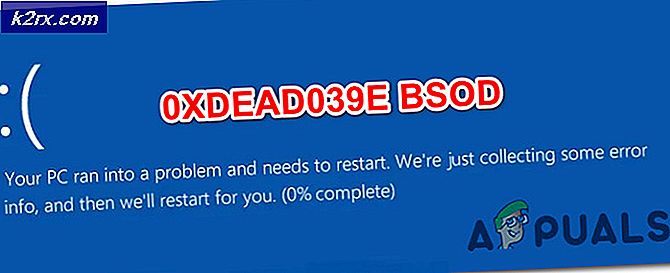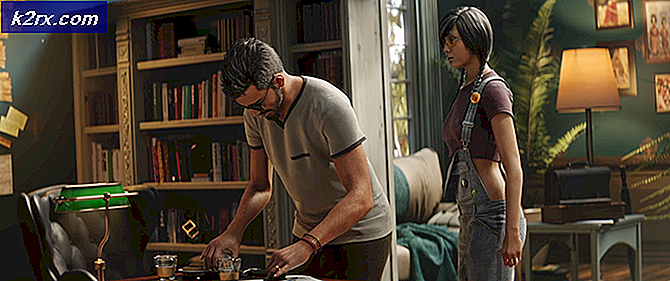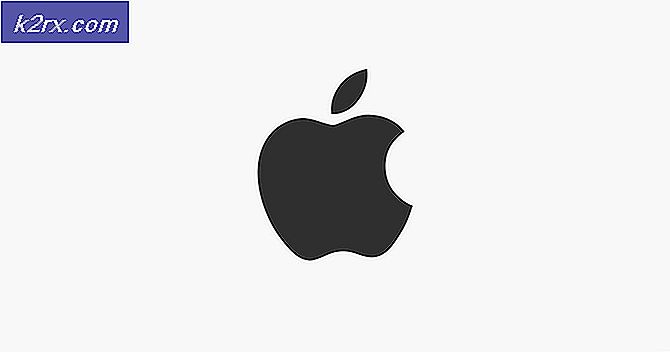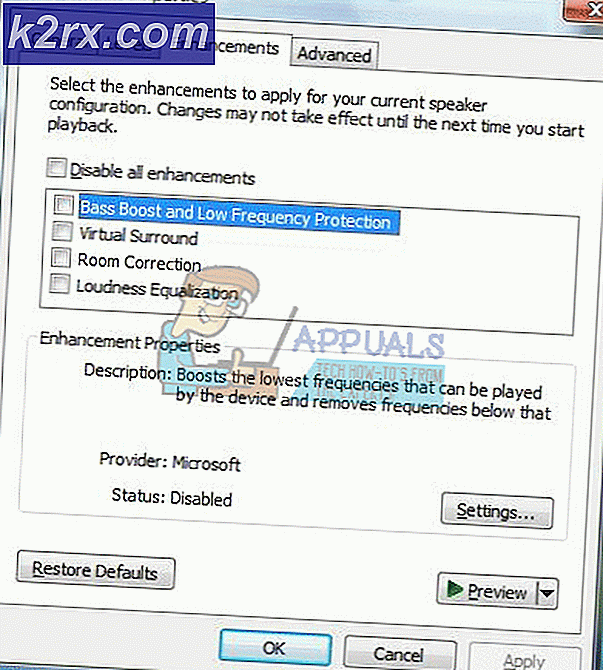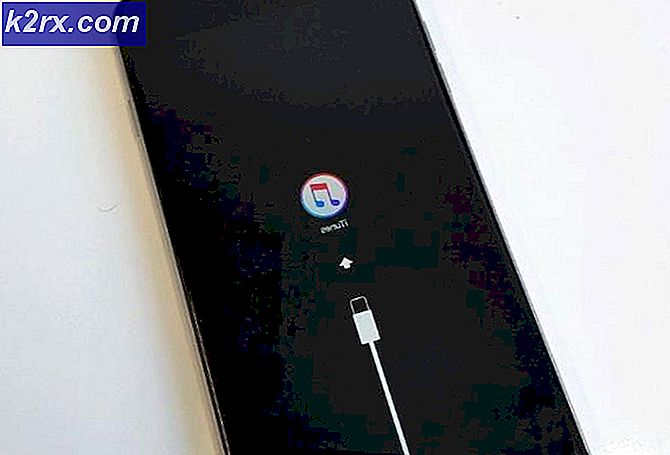Sådan installeres CyanogenMod på Nexus One
Nexus One, som gammel som det kan være i forhold til de enheder, der eksisterer i dagens dag og alder, var en af de apex Android-enheder i sin æra. I betragtning af den teknologi, der eksisterede på tidspunktet for Nexus One's udgivelse, var Nexus One - fremstillet af HTC og den første i en hel serie af Nexus-enheder af Google - overvældende stærk. Når det kommer til magt, er der altid dem, der kræver så meget af det, som de muligvis kan maven, hvilket også er tilfældet for Nexus One-brugere.
Den eneste måde, hvorpå en Android-bruger kan få mere ud af deres enhed, uanset hvilken enhed den er, er ved at blinke en brugerdefineret ROM på den. En brugerdefineret ROM, ved at erstatte dets lageroperativsystem til en enhed, ændrer helt både udseendet og funktionaliteten af softwaredelen af en Android-enhed. Nexus One blev berygtet populære, og derfor blev en masse forskellige brugerdefinerede ROM'er designet specielt til enheden, med den mest bemærkelsesværdige som CyanogenMod. CyanogenMod er blandt de mest avancerede, spændende, funktionsfyldte og stabile brugerdefinerede ROM'er derude til Nexus One.
For at en person skal kunne blinke (installere) CyanogenMod på en Nexus One, skal de først oplåse sin Bootloader og blinke et brugerdefineret genoprettelsesbillede (som ClockworkMod eller TWRP) på det. Når en Nexus One Bootloader er blevet låst op, og et brugerdefineret genoprettelsesbillede er blevet blinket på enheden, er følgende de trin, som en person skal gennemføre for at kunne blinke en CyanogenMod-tilpasset ROM på den:
PRO TIP: Hvis problemet er med din computer eller en bærbar computer / notesbog, skal du prøve at bruge Reimage Plus-softwaren, som kan scanne lagrene og udskifte korrupte og manglende filer. Dette virker i de fleste tilfælde, hvor problemet er opstået på grund af systemkorruption. Du kan downloade Reimage Plus ved at klikke her- Få en computer med en funktionel ADB (Android Debug Bridge) på den og sørg for, at USB-fejlfinding er aktiveret på enheden.
- Download den CyanogenMod-tilpassede ROM-pakke, du vil installere på din Nexus One, sammen med en Google Apps-pakke til Nexus One.
- Sæt Nexus One ned, start den i sin brugerdefinerede opsætning og tilslut den til computeren ved hjælp af et USB-kabel.
- I den tilpassede opsætning skal du slette enhedens cache og dalvik-cache ved at markere og vælge disse indstillinger og derefter bekræfte dem.
- Vælg 'Tør data / fabriks nulstilling' og bekræft det.
- Når enheden er nulstillet, skal du gå til Install zip> Install zip fra sideload fra hovedmenuen for den tilpassede opsving.
- Følg alle meddelelser på skærmen, og hvis CyanogenMod og Google Apps-pakkerne blinker på enheden, uden at Nexus One viser dødelige fejlmeddelelser, har installationen været vellykket.
- Du vil blive taget tilbage til hovedmenuen i den brugerdefinerede opsætning, når CyanogenMod er installeret. Naviger til 'Genstart system nu' og vælg det, og enheden starter op i CyanogenMod.
PRO TIP: Hvis problemet er med din computer eller en bærbar computer / notesbog, skal du prøve at bruge Reimage Plus-softwaren, som kan scanne lagrene og udskifte korrupte og manglende filer. Dette virker i de fleste tilfælde, hvor problemet er opstået på grund af systemkorruption. Du kan downloade Reimage Plus ved at klikke her